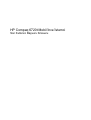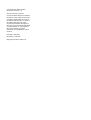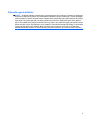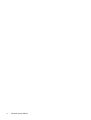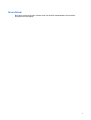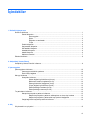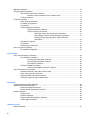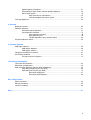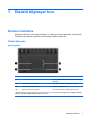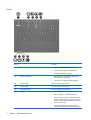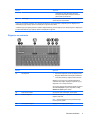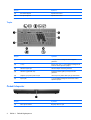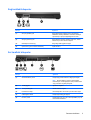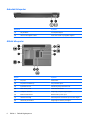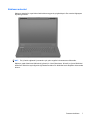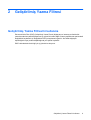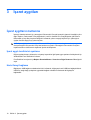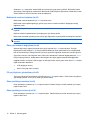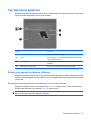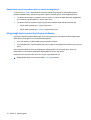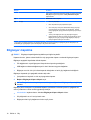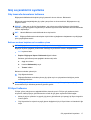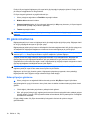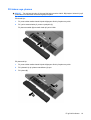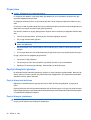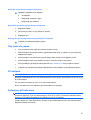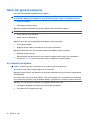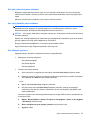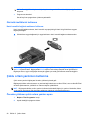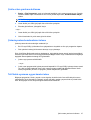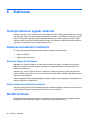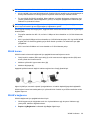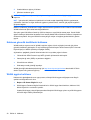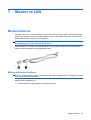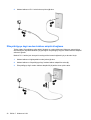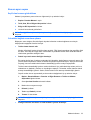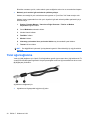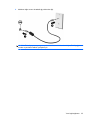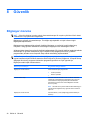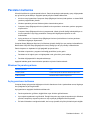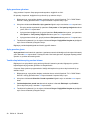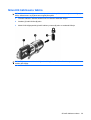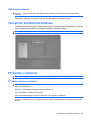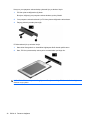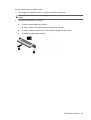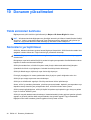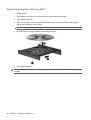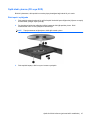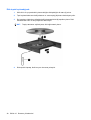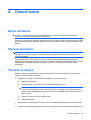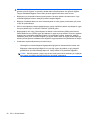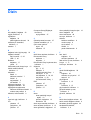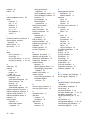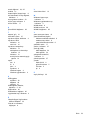HP Compaq 6720t Mobile Thin Client Başvuru Kılavuzu
- Tip
- Başvuru Kılavuzu

HP Compaq 6720t Mobil İnce İstemci
Son Kullanıcı Başvuru Kılavuzu

© Copyright 2008 Hewlett-Packard
Development Company, L.P.
Windows, Microsoft Corporation
kuruluşunun ABD'de kayıtlı ticari markasıdır.
Bu belgede yer alan bilgiler önceden haber
verilmeksizin değiştirilebilir. HP ürünleri ve
hizmetlerine ilişkin garantiler, bu ürünler ve
hizmetlerle birlikte gelen açık garanti
beyanlarında belirtilmiştir. Bu belgede yer
alan hiçbir şey ek garanti oluşturacak şekilde
yorumlanmamalıdır. HP, işbu belgede yer
alan teknik hatalardan veya yazım
hatalarından ya da eksikliklerden sorumlu
tutulamaz.
İkinci Basım: Mart 2008
Birinci Basım: Ocak 2008
Belge Parça Numarası: 466204-142

Güvenlik uyarısı bildirimi
UYARI! Sıcaklıkla bağlantılı yaralanmaları veya bilgisayarı n aşırı ısınmasını önlemek için bilgisayarı
doğrudan kucağınıza koymayın veya havalandırma deliklerinin önünü kapatmayın. Dizüstü bilgisayarı
yalnızca sağlam ve düz bir yüzeyde kullanın. Bitişikte duran isteğe bağlı yazıcı gibi başka sert bir yüzeyin
veya yastık, halı ya da giysi gibi yumuşak yüzeylerin hava akımını engellememesine özen gösterin.
Ayrıca, AC adaptörünün çalışma sırasında cilde veya yastık, halı ya da kumaş gibi yumuşak bir yüzeye
temas etmesini önleyin. Bu bilgisayar ve AC adaptörü, International Standard for Safety of Information
Technology Equipment (IEC 60950) (Bilgi Teknolojisi Donanı
mlarının Güvenliği için Uluslararası
Standart) tarafından kullanıcının temas edeceği yüzeylerin sıcaklıkları için konan sınırlara uygundur.
iii

iv Güvenlik uyarısı bildirimi

Ürün bildirimi
Bu kullanıcı kılavuzunda çoğu modelde ortak olan özellikler anlatılmaktadır. Bazı özellikler
bilgisayarınızda olmayabilir.
v

vi Ürün bildirimi

İçindekiler
1 Dizüstü bilgisayar turu
Donanımı belirleme .............................................................................................................................. 1
Üstteki bileşenler ................................................................................................................. 1
İşaret aygıtları ..................................................................................................... 1
Işıklar ................................................................................................................... 2
Düğmeler ve anahtarlar ....................................................................................... 3
Tuşlar .................................................................................................................. 4
Öndeki bileşenler ................................................................................................................. 4
Sağ taraftaki bileşenler ........................................................................................................ 5
Sol taraftaki bileşenler ......................................................................................................... 5
Arkadaki bileşenler .............................................................................................................. 6
Alttaki bileşenler ................................................................................................................... 6
Kablosuz antenleri ............................................................................................................... 7
Etiketleri belirleme ................................................................................................................................ 8
2 Geliştirilmiş Yazma Filtresi
Geliştirilmiş Yazma Filtresi'ni kullanma ................................................................................................ 9
3 İşaret aygıtları
İşaret aygıtlarını kullanma .................................................................................................................. 10
İşaret aygıtı tercihlerini ayarlama ....................................................................................... 10
Harici fareyi bağlama ......................................................................................................... 10
Klavyeyi kullanma ............................................................................................................................... 11
Kısayolları kullanma ........................................................................................................... 11
Sistem bilgilerini görüntüleme (fn+esc) ............................................................. 11
Beklemede modunu başlatma (fn+f3) ............................................................... 12
Ekran görüntüsünü değiştirme (fn+f4) ............................................................... 12
Pil şarj bilgilerini görüntüleme (fn+f8) ................................................................ 12
Ekran parlaklı
ğını azaltma (fn+f9) ..................................................................... 12
Ekran parlaklığını artırma (fn+f10) .................................................................... 12
Tuş takımlarını kullanma .................................................................................................................... 13
Katıştırılmış sayısal tuş takımını kullanma ......................................................................... 13
Katıştırılmış sayısal tuş takımını etkinleştirme ve devre dışı bırakma ............... 13
Katıştırılmış sayısal tuş takımındaki tuş işlevlerini değiştirme ........................... 14
İsteğe bağlı harici sayısal tuş takımını kullanma ............................................................... 14
4 Güç
Güç denetimi ve ışık yerleri ................................................................................................................ 15
vii

Bilgisayarı kapatma ............................................................................................................................ 16
Güç seçeneklerini ayarlama ............................................................................................................... 17
Güç tasarrufu durumlarını kullanma .................................................................................. 17
Bekleme modunu başlatma ve bu moddan çıkma ............................................ 17
Pil ölçeri kullanma .............................................................................................................. 17
Pil gücünü kullanma ........................................................................................................................... 18
Kalan pil şarjını gösterme .................................................................................................. 18
Pili takma veya çıkarma ..................................................................................................... 19
Pil şarj etme ....................................................................................................................... 20
Zayıf pil düzeylerini yönetme ............................................................................................. 20
Zayıf pil düzeylerini belirleme ............................................................................ 20
Zayıf pil düzeyini çözümleme ............................................................................ 20
Harici güç varken zayıf pil düzeyini çözümleme ............................... 21
Şarj edilmiş pil varken zayıf pil düzeyini çözümleme ........................ 21
Herhangi bir güç kaynağı yokken zayıf pil düzeyini
çözümleme ....................................................................................... 21
Güç tasarrufu yapma ......................................................................................................... 21
Pili saklama ........................................................................................................................ 21
Kullanılmış pili imha etme .................................................................................................. 21
Harici AC gücünü kullanma ................................................................................................................ 22
AC adaptörünü bağlama .................................................................................................... 22
5 Çoklu Ortam
Çoklu ortam donanımını kullanma ...................................................................................................... 24
Ses özelliklerini kullanma ................................................................................................... 24
Ses giriş (mikrofon) jakını kullanma .................................................................. 25
Ses çıkış (kulaklık) jakın
ı kullanma ................................................................... 25
Ses düzeyini ayarlama ...................................................................................... 25
Görüntü özelliklerini kullanma ............................................................................................ 26
Harici monitör bağlantı noktasını kullanma ....................................................... 26
Çoklu ortam yazılımını kullanma ........................................................................................................ 26
Önceden yüklenen çoklu ortam yazılımı açma .................................................................. 26
Çoklu ortam yazılımını kullanma ........................................................................................ 27
Çalma/oynatma bozulmalarını önleme .............................................................................. 27
Telif hakkı uyarı sına uygun hareket etme .......................................................................... 27
6 Kablosuz
Tümleşik kablosuz aygıtlar hakkında ................................................................................................. 28
Kablosuz denetimlerini kullanma ........................................................................................................ 28
Kablosuz düğmesini kullanma .......................................................................................... 28
İşletim sistemi denetimlerini kullanma ............................................................................... 28
WLAN'ı kullanma ................................................................................................................................ 28
WLAN kurma ..................................................................................................................... 29
WLAN’a bağlanma ............................................................................................................. 29
Kablosuz güvenlik özelliklerini kullanma ............................................................................ 30
WLAN aygıtını belirleme .................................................................................................... 30
7 Modem ve LAN
Modem kullanma ................................................................................................................................ 31
viii

Modem kablosunu bağlama. .............................................................................................. 31
Ülkeye/bölgeye özgü modem kablosu adaptörü bağlama ................................................. 32
Konum ayarı seçme ........................................................................................................... 33
Seçili olan konumu görüntüleme ....................................................................... 33
Yolculukta bağlantı sorunlarını çözme .............................................................. 33
Yerel ağa bağlanma ........................................................................................................................... 34
8 Güvenlik
Bilgisayarı koruma .............................................................................................................................. 36
Parolaları kullanma ............................................................................................................................. 37
Windows’ta parola ayarlama .............................................................................................. 37
Açılış parolasını kullanma .................................................................................................. 37
Açılış parolasını yönetme .................................................................................. 38
Açılış parolası girme .......................................................................................... 38
Yeniden başlatırken açılış parolası isteme ........................................................ 38
Güvenlik kablosunu takma ................................................................................................................. 39
9 Donanımı bağlama
USB aygıtı kullanma ........................................................................................................................... 40
USB aygıtını bağlama ........................................................................................................ 40
USB aygıt
ını çıkarma ......................................................................................................... 41
Yerleştirme konektörünü kullanma ..................................................................................................... 41
PC Kartlarını kullanma ....................................................................................................................... 41
PC Kartını takma ve çıkarma ............................................................................................. 41
10 Donanım yükseltmeleri
Yüklü sürücüleri belirleme .................................................................................................................. 44
Sürücülerin yerleştirilmesi .................................................................................................................. 44
Optik sürücüleri kullanma (yalnızca belirli modellerde) ...................................................................... 45
Optik diski yerleştirme (CD veya DVD) .............................................................................. 46
Optik diski çıkarma (CD veya DVD) ................................................................................... 47
Disk tepsisi açıldığında ..................................................................................... 47
Disk tepsisi açılmadığında ................................................................................ 48
Ek A Düzenli bakım
Ekranı temizleme ................................................................................................................................ 49
Klavyeyi temizleme ............................................................................................................................. 49
Yolculuk ve nakliye ............................................................................................................................. 49
Dizin ................................................................................................................................................................... 51
ix

x

1 Dizüstü bilgisayar turu
Donanımı belirleme
Bilgisayarınızla birlikte verilen bileşenler bölgeye ve modele göre farklılık gösterebilir. Bu bölümdeki
resimlerde çoğu bilgisayar modelinde bulunan standart özellikler belirtilmiştir.
Üstteki bileşenler
İşaret aygıtları
Bileşen Açıklama
(1) Dokunmatik Yüzey* İşaretçiyi hareket ettirip ekrandaki öğeleri seçer veya
etkinleştirir.
(2) Sol Dokunmatik Yüzey düğmesi* Harici fare üzerindeki sol düğme gibi işlev görür.
(3) Dokunmatik Yüzey kaydırma alanı Yukarı veya aşağı kaydırır.
(4) Sağ Dokunmatik Yüzey düğmesi* Harici fare üzerindeki sağ düğme gibi işlev görür.
*Bu tabloda fabrika ayarları açıklanmaktadır. İşaret aygıtı tercihlerini görüntülemek veya değiştirmek için Başlat > Denetim
Masası > Yazıcılar ve Diğer Donanım > Fare öğesini seçin.
Donanımı belirleme 1

Işıklar
Bileşen Açıklama
(1) Güç ışıkları * (2)
●
Yanıyorsa: Bilgisayar açıktır.
●
Yanıp sönüyorsa: Bilgisayar Beklemededir.
●
Yanmıyorsa: Bilgisayar kapalıdır.
(2)
Kablosuz ışıkları
†
(2)
●
Mavi: Kablosuz yerel ağ (WLAN) aygıtı gibi bir
tümleşik kablosuz aygıt açıktır.
●
Yanmıyorsa: Tüm kablosuz aygıtlar kapalıdır.
(3) Caps lock ışığı Yanıyorsa: Caps lock işlevi açıktır.
(4) Num lock ışığı Yanıyorsa: Num lock işlevi açıktır.
(5) Sesi kapatma ışığı Yanıyorsa: Bilgisayar sesi kapalıdır.
(6) Pil ışığı
●
Sarı: Pil şarj ediliyor.
●
Mavi: Pil paketi tam şarj kapasitesine yakın.
●
Sarı renkli yanıp sönüyorsa: Kullanılabilir tek güç
kaynağı durumunda olan pil, düşük pil düzeyine
gelmiştir. Pil kritik düzeye geldiğinde pil ışığı hızla
yanıp sönmeye başlar.
●
Yanmıyorsa: Bilgisayar harici güç kaynağına
bağlıysa, bilgisayardaki tüm piller tam olarak şarj
2 Bölüm 1 Dizüstü bilgisayar turu

Bileşen Açıklama
olduğunda ışık söner. Bilgisayar harici güç
kaynağına bağlı değilse pil,düşük pil düzeyine
gelene kadar ışık sönük kalır.
(7) Sürücü ışığı Yanıp sönüyorsa: Flash sürücüye veya isteğe bağlı optik
disk sürücüsüne erişilmektedir.
*2 güç ışığı aynı bilgileri görüntüler. Güç düğmesi üzerindeki ışık yalnızca bilgisayar açıldığında görünür. Bilgisayarın ön
tarafındaki güç ışığı bilgisayar açıkken de kapalıyken de görünür durumdadır.
†
2 kablosuz ışığı aynı bilgileri görüntüler. Kablosuz düğmesindeki ışık yalnızca bilgisayar açık olduğunda görünür. Bilgisayarın
ön kısmındaki kablosuz ışığı, bilgisayar açıkken de kapalıyken de görünür.
Düğmeler ve anahtarlar
Bileşen Açıklama
(1) Güç düğmesi
●
Kapalıyken bilgisayarı açmak için düğmeye basın.
●
Bilgisayar Beklemede modundayken, Beklemede
modundan çıkmak için düğmeye kısa süre basın.
Bilgisayar yanıt vermiyorsa ve Windows® kapatma
yordamları etkin değilse, bilgisayarı kapatmak için güç
düğmesini en az 5 saniye basılı tutun.
Güç ayarları hakkında daha fazla bilgi almak için bildirim
alanındaki Güç Ölçer simgesini sağ tıklatın ve Güç
Özelliklerini Ayarla öğesini tıklatın.
(2) Dahili ekran anahtarı Güç açıkken ekran indirilmişse, ekranı kapatır.
(3) Kablosuz düğmesi Kablosuz özelliğini açar veya kapatır ancak kablosuz
bağlantı oluşturmaz.
NOT: Kablosuz bağlantı kurmak için kablosuz ağın
kurulmuş olması gerekir.
(4) Sesi kapatma düğmesi Bilgisayar sesini kapatıp yeniden açar.
Donanımı belirleme 3

Bileşen Açıklama
(5) Sesi kısma düğmesi Hoparlör sesini kısar.
(6) Sesi açma düğmesi Hoparlör sesini artırır.
Tuşlar
Bileşen Açıklama
(1) esc tuşu fn tuşuyla birlikte basıldığında sistem bilgilerini
görüntüler.
(2) fn tuşu Bir işlev tuşu veya esc tuşuyla birlikte basıldığında sık
kullanılan sistem işlevlerini çalıştırır.
(3) Windows logosu tuşu Windows Başlat menüsünü görüntüler.
(4) Windows uygulamaları tuşu İşaretçinin altında, öğeler için kısayol menüsü
görüntüler.
(5) Katıştırılmış sayısal tuş takımı tuşları Harici sayısal tuş takımındaki tuşlar gibi kullanılabilir.
(6) İşlev tuşları fn tuşuyla birlikte basıldığında sık kullanılan sistem
işlevlerini çalıştırır.
Öndeki bileşenler
Bileşen Açıklama
(1) Ekran açma mandalı Bilgisayar ekranını açar.
4 Bölüm 1 Dizüstü bilgisayar turu

Sağ taraftaki bileşenler
Bileşen Açıklama
(1) Ses çıkış (kulaklık) jakı İsteğe bağlı elektrik sağlayan stereo hoparlörlere,
kulaklıklara, kulakiçi kulaklıklara, mikrofonlu kulaklığa
veya televizyon çıkışına bağlandığında ses üretir.
(2) Ses giriş (mikrofon) jakı İsteğe bağlı bir bilgisayar kulaklıklı mikrofonu, stereo
mikrofon veya mono mikrofon bağlanır.
(3) USB bağlantı noktaları (2) İsteğe bağlı USB aygıtlarını bağlar.
(4) Optik sürücü (yalnızca belirli modellerde) Optik disk okur.
Sol taraftaki bileşenler
Bileşen Açıklama
(1) Güvenlik kablosu yuvası İsteğe bağlı güvenlik kablosunu bilgisayara bağlar.
NOT: Güvenlik kablosu caydırıcı olacak şekilde
tasarlanmıştır; ancak bilgisayarın kötüye kullanılmasını
veya çalınmasını engelleyemeyebilir.
(2) RJ-45 (ağ) jakı Ağ kablosu bağlanır.
(3) RJ-11 (modem) jakı Modem kablosu bağlanır.
(4) Havalandırma deliği Dahili bileşenlerin ısınmaması için hava akımı sağlar.
(5) USB bağlantı noktası İsteğe bağlı USB aygıtı bağlanır.
(6) PC Kartı yuvası İsteğe bağlı Type I ve Type II 32 bit (CardBus) veya 16
bit PC Kartları destekler.
Donanımı belirleme 5

Arkadaki bileşenler
Bileşenler Açıklama
(1) Güç konektörü AC adaptörü bağlanır.
(2) Harici monitör bağlantı noktası Harici VGA monitör veya projektör bağlanır.
Alttaki bileşenler
Bileşen Açıklama
(1) Pil yuvası Pili barındırır.
(2) Pil çıkarma mandalları (2) Pili yuvasından çıkarır.
(3) İş kartviziti tutucusu Standart boyutlu iş kartviziti konulur.
(4) Flash sürücü yuvası Flash sürücüsü konulur.
(5) Yerleştirme konektörü İsteğe bağlı yerleştirme aygıtı bağlanır.
(6) Bellek modülü bölmesi Bellek modülü yuvasını içerir.
(7) Havalandırma deliği Dahili bileşenlerin ısınmaması için hava akımı sağlar.
(8) Akseseuar pili konektörü İsteğe bağlı bir aksesuar pili bağlanır.
6 Bölüm 1 Dizüstü bilgisayar turu

Kablosuz antenleri
Kablosuz antenleri bir veya birden fazla kablosuz aygıta sinyal gönderip alır. Bu antenler bilgisayarın
dışından görünmez.
NOT: En iyi iletimi sağlamak için antenlere çok yakın engeller bulunmamasına dikkat edin.
Kablosuz yasal düzenleme bildirimlerini görmek için Yasal Düzenleme, Güvenlik ve Çevre Bildirimleri
bölümünün ülkenizle veya bölgenizle ilgili olanlarına bakın. Bu bildirimler basılı Başlarken kılavuzunda
bulunur.
Donanımı belirleme 7

Etiketleri belirleme
Bilgisayara yapıştırılan etiketler, sistem sorunlarını giderirken veya bilgisayarla uluslararası yolculuk
yaparken gerek duyabileceğiniz bilgileri sağlar.
●
Servis etiketi—Bilgisayarınızın ürün markasını ve seri adını, ve seri numarasını (s/n) ve ürün
numarasını (p/n) sağlar. Teknik desteğe başvururken bu bilgileri hazır bulundurun. Servis etiketi
bilgisayarın altına yapıştırılmıştır.
●
Yasal düzenleme etiketi—Bilgisayar hakkındaki yasal düzenleme bilgilerini sağlar. Yasal
düzenleme etiketi bilgisayarın altına yapıştırılmıştır.
●
Modem onay etiketi–Modem hakkındaki düzenleme bilgilerini sağlar ve modemin kullanım
ının
onaylandığı bazı ülkelerde/bölgelerde gerekli görülen, aracı tarafından verilen onay işaretlerini
listeler. Uluslararası yolculuk yaparken bu bilgilere gereksinim duyabilirsiniz. Modem onayı etiketi
bilgisayarın altına yapıştırılmıştır.
●
Kablosuz sertifikası etiketleri—Kablosuz aygıtlarla ilgili bilgiler ve aygıtın kullanılmasının
onaylandığı bazı ülkelerin/bölgelerin onay işaretleri bulunur. Bilgisayarınızda bir veya daha çok
kablosuz aygıt varsa, bilgisayarınızla birlikte bir veya daha çok sertifika etiketi de verilir.
Uluslararası yolculuk yaparken bu bilgilere gereksinim duyabilirsiniz. Kablosuz sertifikası etiketleri
bellek modülü bölümünün iç tarafına yapıştırılmıştır.
8 Bölüm 1 Dizüstü bilgisayar turu

2Geliştirilmiş Yazma Filtresi
Geliştirilmiş Yazma Filtresi'ni kullanma
Enhanced Write Filter (EWF) (Geliştirilmiş Yazma Filtresi) bilgisayarınızı istenmeyen flash bellek
yazmalarından koruyarak bilgisayarınız için güvenli bir ortam sağlar. Sistem yapılandırma ayarlarındaki
değişiklikleri kaydetmek için değişiklikleri EWF'ye kaydetmeniz gerekir. Aksi halde bilgisayar
kapatıldığında veya yeniden başlatıldığında yeni ayarlar kaybedilir.
EWF hakkında daha fazla bilgi için ağ yöneticinize başvurun.
Geliştirilmiş Yazma Filtresi'ni kullanma 9

3 İşaret aygıtları
İşaret aygıtlarını kullanma
İşaretçiyi hareket ettirmek için, parmağınızı Dokunmatik Yüzeyde işaretçinin gitmesini istediğiniz yöne
doğru kaydırın. Dokunmatik Yüzey düğmelerini, harici bir faredeki sol ve sağ düğmeler gibi kullanın.
Dokunmatik yüzey dikey kaydırma bölgesini kullanarak yukarı ve aşağı kaydırma için, parmağınızı
çizgiler üzerinde aşağı veya yukarı kaydırın.
NOT: İşaretçiyi hareket ettirmek için Dokunmatik Yüzey'i kullanıyorsanız, kaydırma alanına taşımadan
önce parmağınızı Dokunmatik Yüzey'den kaldırmanız gerekir. Parmağınızı Dokunmatik Yüzey'den
kaydırma alanına sürüklemeniz kaydırma işlevini etkinleştirmez.
İşaret aygıtı tercihlerini ayarlama
Düğme yapılandırması, tıklatma hızı ve işaretçi seçenekleri gibi işaret aygıtı ayarlarını özelleştirmek için
Windows'taki Fare Özellikleri'ni kullanın.
Fare Özellikleri'ne erişmek için Başlat > Denetim Masası > Yazıcılar ve Diğer Donanım > Fare öğesini
seçin.
Harici fareyi bağlama
Bilgisayarın USB bağlantı noktalarından birini kullanarak, bilgisayara harici USB fare bağlayabilirsiniz.
USB fare, isteğe bağlı yerleştirme aygıtındaki bağlantı noktaları kullanılarak da bilgisayara
bağlanabilir.
10 Bölüm 3 İşaret aygıtları
Sayfa yükleniyor...
Sayfa yükleniyor...
Sayfa yükleniyor...
Sayfa yükleniyor...
Sayfa yükleniyor...
Sayfa yükleniyor...
Sayfa yükleniyor...
Sayfa yükleniyor...
Sayfa yükleniyor...
Sayfa yükleniyor...
Sayfa yükleniyor...
Sayfa yükleniyor...
Sayfa yükleniyor...
Sayfa yükleniyor...
Sayfa yükleniyor...
Sayfa yükleniyor...
Sayfa yükleniyor...
Sayfa yükleniyor...
Sayfa yükleniyor...
Sayfa yükleniyor...
Sayfa yükleniyor...
Sayfa yükleniyor...
Sayfa yükleniyor...
Sayfa yükleniyor...
Sayfa yükleniyor...
Sayfa yükleniyor...
Sayfa yükleniyor...
Sayfa yükleniyor...
Sayfa yükleniyor...
Sayfa yükleniyor...
Sayfa yükleniyor...
Sayfa yükleniyor...
Sayfa yükleniyor...
Sayfa yükleniyor...
Sayfa yükleniyor...
Sayfa yükleniyor...
Sayfa yükleniyor...
Sayfa yükleniyor...
Sayfa yükleniyor...
Sayfa yükleniyor...
Sayfa yükleniyor...
Sayfa yükleniyor...
Sayfa yükleniyor...
Sayfa yükleniyor...
-
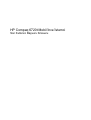 1
1
-
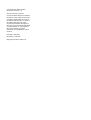 2
2
-
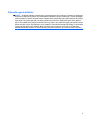 3
3
-
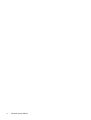 4
4
-
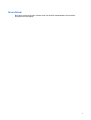 5
5
-
 6
6
-
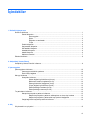 7
7
-
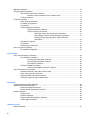 8
8
-
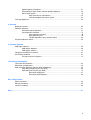 9
9
-
 10
10
-
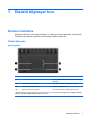 11
11
-
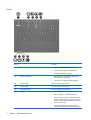 12
12
-
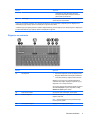 13
13
-
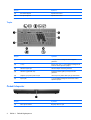 14
14
-
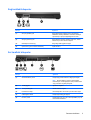 15
15
-
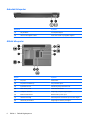 16
16
-
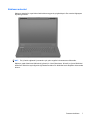 17
17
-
 18
18
-
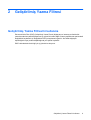 19
19
-
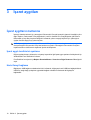 20
20
-
 21
21
-
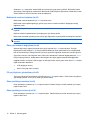 22
22
-
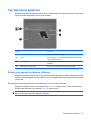 23
23
-
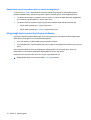 24
24
-
 25
25
-
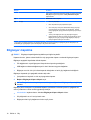 26
26
-
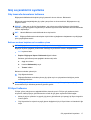 27
27
-
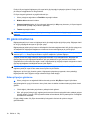 28
28
-
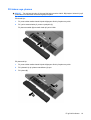 29
29
-
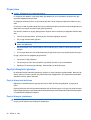 30
30
-
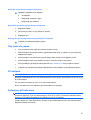 31
31
-
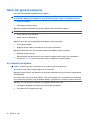 32
32
-
 33
33
-
 34
34
-
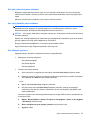 35
35
-
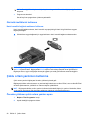 36
36
-
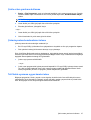 37
37
-
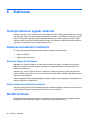 38
38
-
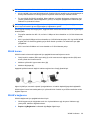 39
39
-
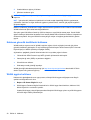 40
40
-
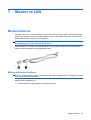 41
41
-
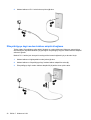 42
42
-
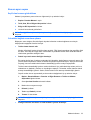 43
43
-
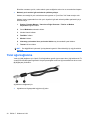 44
44
-
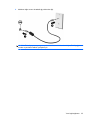 45
45
-
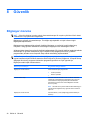 46
46
-
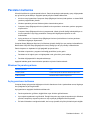 47
47
-
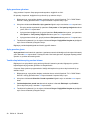 48
48
-
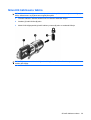 49
49
-
 50
50
-
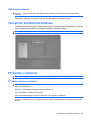 51
51
-
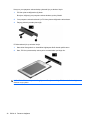 52
52
-
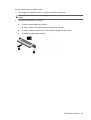 53
53
-
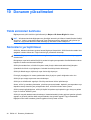 54
54
-
 55
55
-
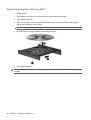 56
56
-
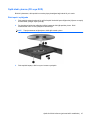 57
57
-
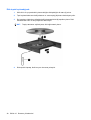 58
58
-
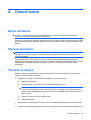 59
59
-
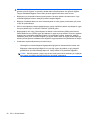 60
60
-
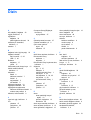 61
61
-
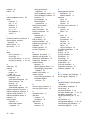 62
62
-
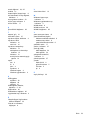 63
63
-
 64
64
HP Compaq 6720t Mobile Thin Client Başvuru Kılavuzu
- Tip
- Başvuru Kılavuzu
İlgili makaleler
-
HP 4320t Mobile Thin Client Başvuru Kılavuzu
-
HP Mini 2140 Notebook PC Kullanici rehberi
-
HP ProBook 4421s Notebook PC Kullanici rehberi
-
HP EliteBook 8440p Notebook PC Kullanici rehberi
-
HP EliteBook 2540p Notebook PC Kullanici rehberi
-
HP EliteBook 2740p Tablet PC Kullanici rehberi
-
HP Mini 5101 Kullanici rehberi
-
HP Compaq 8710w Base Model Mobile Workstation Kullanici rehberi
-
HP Compaq 6720t Mobile Thin Client Başvuru Kılavuzu